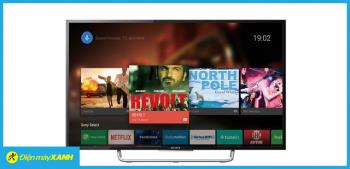جدول كود الأخطاء الشائعة في غسالة LG

تعرف على رموز خطأ غسالة LG وكيفية إصلاحها بفعالية من خلال الاستفادة من المعلومات الجديدة والخبرات التقنية الحديثة.
تتيح لك مزامنة هاتفك الذكي مع التلفزيون التحكم والبحث بسهولة أكبر. بالإضافة إلى ذلك ، تكون تجربة مشاهدة الأفلام أفضل أيضًا عند عرضها على الشاشة الكبيرة. المقالة أدناه هي أسهل طريقة لتوصيل هاتف بتلفزيون سوني .
MHL هي طريقة التوصيل المادي التقليدية. يتيح هذا الاتصال للمستخدمين مشاركة الصور والأصوات بسهولة من الهاتف إلى التلفزيون.
لتوصيل هاتف ذكي بتلفزيون Sony عبر MHL ، يحتاج التلفزيون إلى منفذ HDMI يدعم MHL وكابل MHL.
كيفية توصيل الهاتف بالتلفزيون عبر MHL:
- الخطوة 1 : قم بتوصيل أصغر طرف من كابل MHL بمنفذ شحن الهاتف
- الخطوة 2: قم بتوصيل موصلات HDMI و USB للكابل بمنافذ HDMI و USB TV على التوالي.
- الخطوة 3: اضغط على زر الطاقة لتحديد الإدخال (SOURCE أو INPUT أو رمز السهم) وحدد إشارة HDMI.
- الخطوة 4: تحقق من نجاح الاتصال. في هذا الوقت ، سيتم عرض شاشة الهاتف على التلفزيون ، والحاجة إلى تصفح الويب ومشاهدة الأفلام وممارسة الألعاب أسهل.
>> 4 طرق لتوصيل iPhone بالتلفزيون

يتيح لك كابل MHL توصيل هاتفك بسهولة بتلفزيون سوني.
كيفية توصيل هاتف بتلفزيون Sony عبر Screen Mirroring متاح فقط على تلفزيون الإنترنت وتلفزيون Android. يتيح لك هذا الاتصال عرض شاشة هاتفك على شاشة التلفزيون من خلال نفس اتصال wifi.
كيفية توصيل هاتف ذكي بتلفزيون Sony باستخدام Screen Mirroring:
- الخطوة 1: انتقل إلى إعدادات الاتصال على هاتفك ، وابحث عن ميزة Screen Mirroring / Miracast / Screen Mirroring ، ..
- الخطوة 2: على التلفزيون ، اضغط على الزر INPUT / HOME. إذا كان التلفزيون يعرض Screen Mirroring أو Screen Mirroring ، فإن الاتصال يكون ناجحًا.
بعض الهواتف الذكية من Samsung و Sony و LG ... مزودة بمنافذ الأشعة تحت الحمراء. يتيح لك منفذ الأشعة تحت الحمراء التحكم بسهولة في التلفزيون عن طريق الهاتف من خلال العمليات الأساسية.
خطوات توصيل هاتفك بتلفزيون سوني عبر الأشعة تحت الحمراء:
- الخطوة 1: ابدأ تشغيل برنامج Quick Remote على هاتفك.
- الخطوة 2: حدد أيقونة التلفزيون.
- الخطوة 3: اختر أيقونة Sony TV.
- الخطوة 4: وجه الهاتف نحو التلفزيون للتحقق مما إذا كان الإعداد ناجحًا أم لا. حدد "نعم" في أوامر استقبال التلفزيون وحدد "لا" للأوامر التي لا يستقبلها التلفزيون.
- الخطوة 5: الإعداد الناجح. يمكنك الآن التحكم في التلفزيون في أي مكان تريده.
>> كيفية توصيل هاتف Android بتلفزيون Samsung

استخدم منفذ الأشعة تحت الحمراء لتوصيل هاتفك بتلفزيون سوني.
يساعدك تثبيت برنامج Sony Video & TV Sideview على التحكم في تلفزيون Sony باستخدام واجهة Sony Entertainment Network مع أبسط العمليات.
خطوات توصيل هاتفك بتلفزيون سوني عبر برنامج Sony Video & TV Sideview:
- الخطوة 1: قم بتنزيل تطبيق Video & TV Sideview على هاتفك. لاحظ أن الهواتف الذكية وأجهزة التلفزيون من Sony متصلة بنفس شبكة wifi.
- الخطوة 2: ابدأ التطبيق. حدد رمز الشرطات الثلاث في الجزء العلوي الأيسر من الشاشة.
- الخطوة 3: حدد إضافة جهاز / إضافة نصيحة وانتظر حتى يكتشف الهاتف اسم التلفزيون.
- الخطوة 4: حدد اسم التلفزيون المراد توصيله.
- الخطوة 5: بعد نجاح الاتصال ، ستعرض شاشة الهاتف الواجهة بميزات كاملة مثل جهاز التحكم عن بعد الخاص بالتلفزيون. في تطبيق Video & TV Sideview ، تحتاج فقط إلى تحديد الفيديو المراد تشغيله لعرضه على شاشة التلفزيون.
- الخطوة 6: حدد أيقونة Cast للسماح للهاتف بالإشارة إلى التلفزيون.
- الخطوة 7: الاقتران ناجح. سيظهر الفيديو على الشاشة.
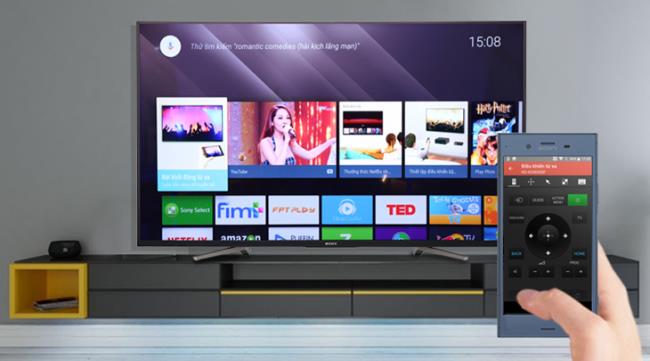
استخدم تطبيق Sony Video & TV Sideview لتوصيل هاتفك الذكي وجهاز تلفزيون Sony
بالإضافة إلى Sony ، تحتوي بعض أجهزة التلفزيون الذكية الأخرى أيضًا على برنامج اتصال خاص بها ، على وجه التحديد:
- تلفزيون سامسونج الذكي: Samsung Smart View.
- تلفزيون ذكي باناسونيك: جهاز تحكم باناسونيك 2.
تلفزيون LG الذكي: جهاز تحكم عن بعد لتلفزيون LG / LG TV Plus
- تلفزيون ذكي TCL: TCL nScreen.
ميزة Google Cast مخصصة لأجهزة Android TV Sony. هذه ميزة فريدة عندما تقوم بتوصيل هاتفك والتلفزيون بنفس نظام wifi. من خلال عدد قليل من العمليات الأساسية ، سيتم عرض مقاطع الفيديو والصور من الهاتف الذكي على شاشة التلفزيون.
خطوات توصيل هاتفك بالتلفزيون عبر Google Cast لمشاركة الصور:
- الخطوة 1: افتح صور Google على هاتفك. مزامنة الصور عن طريق تحديد نسخ احتياطي للصور مع الاتصال الأول.
- الخطوة 2: حدد صورة معينة ، ثم انقر على أيقونة Google Cast واتصل بالتلفزيون.
- الخطوة 3: مشاركة الصور بنجاح. إذا كنت تريد إيقاف مشاركة الصور ، فانقر فوق رمز Google Cast على جهازك المحمول وحدد قطع الاتصال.
خطوات توصيل هاتفك بالتلفزيون عبر Google Cast لمشاركة مقاطع الفيديو من Youtube:
- الخطوة 1: افتح تطبيق Youtube على الهاتف الذكي.
- الخطوة 2: قم بتشغيل الفيديو على تطبيق Youtube وحدد أيقونة Google Cast. ثم حدد التلفزيون الذي تريد توصيله.
- الخطوة 3: تم تشغيل فيديو Youtube على شاشة التلفزيون. إذا كنت تريد قطع الاتصال ، فما عليك سوى تحديد رمز Google Cast وقطع الاتصال.
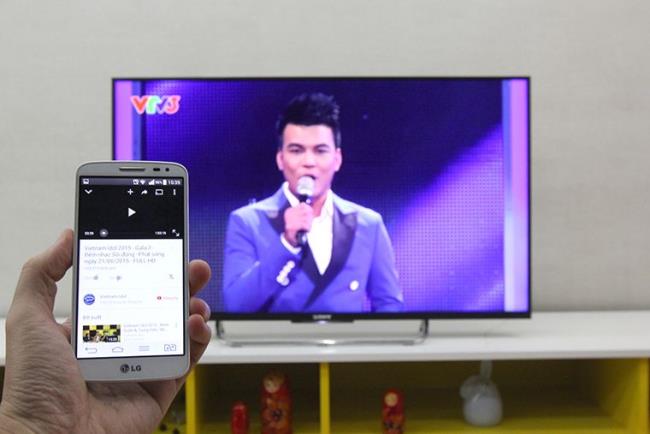
تتيح وظيفة Google Cast للمستخدمين عرض مقاطع فيديو من Youtube على هواتفهم على شاشة التلفزيون.
تعمل Photo Share مع Internet TV Sony و Android TV Sony. تتيح هذه الميزة توصيل 10 هواتف في وقت واحد. يمكنك عرض الصور من هاتفك الذكي على شاشة التلفزيون مع الاحتفاظ بجودة الصورة الأصلية وحجمها.
خطوات توصيل هاتفك بتلفزيون سوني باستخدام Photoshare:
- الخطوة 1: اضغط على زر الصفحة الرئيسية على جهاز التحكم عن بعد وحدد مشاركة الصورة.
- الخطوة 2: استمر في تحديد بدء مشاركة الصور على واجهة مشاركة الصور. ستظهر شاشة التلفزيون مع اسم wifi وكلمة المرور.
- الخطوة 3: اذهب إلى الهاتف ، حدد الاسم وأدخل كلمة مرور wifi كما هو موضح على الشاشة. الاتصال ناجح ، سيعرض التلفزيون عنوان IP لتتمكن من الوصول إليه.
- الخطوة 4: أدخل عنوان IP على شاشة التلفزيون على الجهاز المحمول. بعد ذلك ، ستعرض شاشة الهاتف واجهة مشاركة الصور. قم بتعيين اسم العرض الخاص بك وانقر فوق ابدأ لمشاركة صورك.
- الخطوة 5: لمشاركة الصور من هاتفك على شاشة التلفزيون ، اضغط على أيقونة الجمع (+) وحدد الصورة التي تريد مشاركتها.
- الخطوة 6: إذا كنت ترغب في إضافة جهاز مشاركة الصور ، فاضغط على الزر الأوسط على جهاز التحكم عن بُعد ، وسيعرض التلفزيون اسم wifi وكلمة مرور wifi وعنوان IP مرة أخرى. أخيرًا ، ما عليك سوى إعادة ما سبق لإكمال جهاز المشاركة الجديد.
يتطلب اتصال NFC بلمسة واحدة أن يدعم التلفزيون جهاز التحكم عن بعد الذكي NFC. بلمسة واحدة فقط ، سيتم نقل بيانات الهاتف إلى التلفزيون بسرعة.
خطوات توصيل التلفزيون بالهاتف باستخدام NFC:
- الخطوة 1: قم بتوصيل التلفزيون بجهاز التحكم عن بعد الذكي NFC.
- الخطوة 2: المس جهاز التحكم عن بعد بالهاتف.
بخطوتين بسيطتين فقط ، يتصل هاتفك الذكي بتلفزيون سوني الخاص بك بسهولة.

باستخدام NFC ، يتصل تلفزيونك بهاتفك بلمسة واحدة فقط
لتوصيل هاتف سريعًا بتلفزيون Sony باستخدام HDMI ، تحتاج إلى إعداد محول AV رقمي وكابل HDMI عند إجراء الاتصال. تستخدم هذه الطريقة فقط مع Iphone 4 والإصدارات الأحدث.
- الخطوة 1: قم بتوصيل الكبل بمنفذ الشحن بجهاز iPhone والطرف الآخر متصل بمنفذ HDMI في التلفزيون.
- الخطوة 2: اكتمل الاتصال ، وستتمكن من الاستمتاع بالترفيه على الشاشة الكبيرة.
على وجه الخصوص ، يتم شحن iPhone أيضًا عند إجراء هذا الاتصال. لا داعي للقلق من نفاد بطارية هاتفك أثناء تصفح الويب ومشاهدة الأفلام.
Airplay هو طريقة اتصال Apple اللاسلكية. يستخدم هذا الاتصال لأجهزة Ipad و Iphone و TV بدون كابل مادي. تعمل طريقة الاتصال هذه مع iPhone 4 والإصدارات الأحدث وتحتاج إلى استخدامها مع Apple TV
- الخطوة 1: استخدم كابل HDMI لتوصيل Apple TV بجهاز Sony TV. اضغط على أزرار SOURCE / INPUT / Arrow لتحديد بيانات إدخال التلفزيون.
- الخطوة 2: على واجهة Apple TV بعد الاتصال بنجاح ، اختر نفس شبكة wifi مثل شبكة wifi الخاصة بهاتفك.
- الخطوة 3: انتقل إلى إعدادات Apple TV وقم بتشغيل Airplay.
- الخطوة 4: افتح مركز التحكم الخاص بجهاز iPhone ، وحدد Airplay وحدد Apple TV.
- الخطوة 5: الاتصال بنجاح ، يمكنك مشاركة البيانات للعب على شاشة التلفزيون.
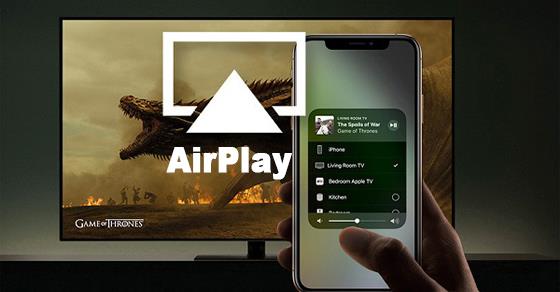
يساعدك اتصال AirPlay على جهاز iPhone الخاص بك على مزامنة البيانات مع تلفزيون Sony بسهولة
يتضمن التوصيل التناظري كبلات مثل AV Component و AV Composite و VGA. يعتمد كابل الاتصال على جهاز iPhone الخاص بك ، على وجه التحديد:
- Iphone 3G، 4، 4S: كابل Apple Component AV و Apple Composite AV.
- iPhone 5 و 5s و 5c و 6 و 6s و 6 plus: كابل Apple Lightning VGA.
هناك 3 خطوات لإجراء الاتصال:
- الخطوة 1: اعتمادًا على كابل Iphone ، قابس أو محول في وقت مبكر 30 دبوس أو Lightning.
- الخطوة 2: قم بتوصيل الكابل بالتلفزيون.
- الخطوة 3: ستتم مزامنة الصوت مع التلفزيون إذا كنت تستخدم VGA.
عندما يفشل الاتصال ، تحتاج إلى التحقق من:
- بالنسبة لـ Apple Component AV و Apple Composite AV ، يجب توصيل لون الكابل في الموضع الصحيح بمنفذ التلفزيون. إذا كان التلفزيون في الوضع الخطأ ، فلن يعمل.
- بالنسبة لـ Apple Lightning VGA لا يعمل إلا عند إدخاله بالكامل في منفذ التوصيل. اربط المسمار في نهاية الكابل لتثبيته.
أعلاه طرق لتوصيل هاتفك بتلفزيون سوني ، للمساعدة في مزامنة هاتفك الذكي والتلفزيون لمشاركة البيانات بسرعة. إذا كنت تواجه صعوبة في الاتصال أو لا تعرف ما إذا كانت معلمات الجهاز متوافقة ، فيرجى الاتصال بـ WebTech360 للحصول على أسرع دعم.
تعرف على رموز خطأ غسالة LG وكيفية إصلاحها بفعالية من خلال الاستفادة من المعلومات الجديدة والخبرات التقنية الحديثة.
في المقالة أدناه، دع WebTech360 يتعلم كيفية توصيل لوحة المفاتيح والماوس بنظام تشغيل WebOS من LG Smart TV من خلال بضع خطوات بسيطة.
في دليل الغسالة LG WD-10600 هذا ، سوف يرشدك WebTech360 إلى كيفية استخدام غسالة LG بأبسط العمليات.
في المقالة أدناه ، سيرشدك WebTech360 خلال الخطوات لإعداد عنوان IP و DNS عندما يكون نظام تشغيل WebOS للتلفزيون الذكي من LG عند توصيل التلفزيون بالشبكة.
تعرّف على كيفية حذف التطبيقات بكل سهولة من Smart TV Skyworth بخطوات بسيطة وفعالة من WebTech360.
استمتع بتلوين صور التنين مع مجموعة متنوعة من الأشكال الممتعة والمصممة خصيصاً للأطفال.
استعرض معنى الأحرف في أسماء طرز تلفزيون Samsung، وكيف يمكنك من خلالها فهم خصائص التلفزيون بسهولة تامة.
اكتشف ما هو وضع Turbo في أجهزة التكييف وكيفية استخدامه لتحسين كفاءة تشغيل مكيف الهواء.
استعرض ميزات غسالات الكترولوكس وجودتها مع النصائح حول ما إذا كانت تستحق الشراء.
استكشف أجمل تلوين صور الجيش وقدم للأطفال شخصيات ملهمة تمدهم بالإبداع والتفاؤل في عالم ألوانهم.
في المقالة أدناه ، دعنا نتعلم كيفية حذف سجل مشاهدة YouTube على أجهزة التلفزيون الذكية Samsung و LG و Sony.
تعد الأجهزة المنزلية Beko واحدة من العلامات التجارية البارزة في السوق الفيتنامية. دعونا نستكشف هذه العلامة التجارية مع WebTech360!
اليوم، نقدم لكم ملخص صور WebTech360 لأجمل صور التلوين للأطفال في سن 3 سنوات، تشمل العديد من الصور البسيطة والممتعة لتسهيل عملية التلوين.
تعرف على رموز خطأ غسالة أكوا وكيفية إصلاحها. تحمل هذه المقالة نصائح وحلول لمشاكل الغسالة المختلفة لتحسين تجربتك أثناء استخدامها.
تريد إعادة ضبط المصنع على تلفزيون سوني بسهولة؟ اتبع خطوات WebTech360 لإعادة ضبط المصنع على تلفزيون Sony الخاص بك واستعادة إعدادات المصنع الأصلية.
ليس بالضرورة أن يبدو هاتف سامسونج جالاكسي الفاخر مطابقًا تمامًا لأي هاتف آخر في السوق. مع بعض التعديلات البسيطة، يمكنك جعله أكثر خصوصية وأناقة وتميزًا.
بعد أن سئموا من نظام التشغيل iOS، تحولوا أخيرًا إلى هواتف Samsung، وليس لديهم أي ندم على هذا القرار.
تتيح لك واجهة ويب حساب Apple في متصفحك عرض معلوماتك الشخصية، وتغيير الإعدادات، وإدارة الاشتراكات، والمزيد. ولكن في بعض الأحيان، قد لا تتمكن من تسجيل الدخول لأسباب متعددة.
سيساعدك تغيير DNS على iPhone أو تغيير DNS على Android في الحفاظ على اتصال مستقر وزيادة سرعة اتصال الشبكة والوصول إلى المواقع المحظورة.
عندما تصبح ميزة "العثور على موقعي" غير دقيقة أو غير موثوقة، قم بتطبيق بعض التعديلات لجعلها أكثر دقة عندما تكون هناك حاجة إليها بشدة.
لم يتوقع الكثير من الناس أبدًا أن تصبح الكاميرا الأضعف في هواتفهم سلاحًا سريًا للتصوير الإبداعي.
الاتصال قريب المدى هو تقنية لاسلكية تسمح للأجهزة بتبادل البيانات عندما تكون قريبة من بعضها البعض، عادة في غضون بضعة سنتيمترات.
قدمت Apple ميزة "الطاقة التكيفية"، التي تعمل جنبًا إلى جنب مع وضع الطاقة المنخفضة. كلاهما يُطيل عمر بطارية iPhone، لكنهما يعملان بطرق مختلفة تمامًا.
مع تطبيقات النقر التلقائي، لن تحتاج إلى القيام بالكثير عند لعب الألعاب أو استخدام التطبيقات أو المهام المتاحة على الجهاز.
اعتمادًا على احتياجاتك، من المرجح أن تحصل على مجموعة من الميزات الحصرية الخاصة بـ Pixel تعمل على جهاز Android الحالي لديك.
لا يتضمن الإصلاح بالضرورة حذف صورك أو تطبيقاتك المفضلة؛ حيث يتضمن One UI بعض الخيارات التي تسهل استعادة المساحة.
يتعامل معظمنا مع منفذ شحن هواتفنا الذكية كما لو أن وظيفته الوحيدة هي الحفاظ على شحن البطارية. لكن هذا المنفذ الصغير أقوى بكثير مما يُفترض به.
إذا كنت قد سئمت من النصائح العامة التي لا تنجح أبدًا، فإليك بعض النصائح التي غيّرت بهدوء طريقة التقاط الصور.
إذا كنت تبحث عن هاتف ذكي جديد، فأول ما ستقع عليه عيناك بطبيعة الحال هو ورقة المواصفات. فهي مليئة بمعلومات عن الأداء، وعمر البطارية، وجودة الشاشة.
عند تثبيت تطبيق على جهاز iPhone من مصدر آخر، ستحتاج إلى تأكيد موثوقية التطبيق يدويًا. بعد ذلك، سيتم تثبيت التطبيق على جهاز iPhone الخاص بك للاستخدام.